
【Skype】パスワード忘れの対処法!変更・リセット方法を徹底解説!
Contents[OPEN]
パスワードを再設定する方法
では具体的にどのように再設定を行えば良いのか、その方法を見ていきましょう!
ログインするためにメールアドレスや電話番号を入力すると、パスワードの入力画面に移行します。
その入力画面の下に「パスワードを忘れた場合」というリンクが出てきますので、ここを活用しましょう!
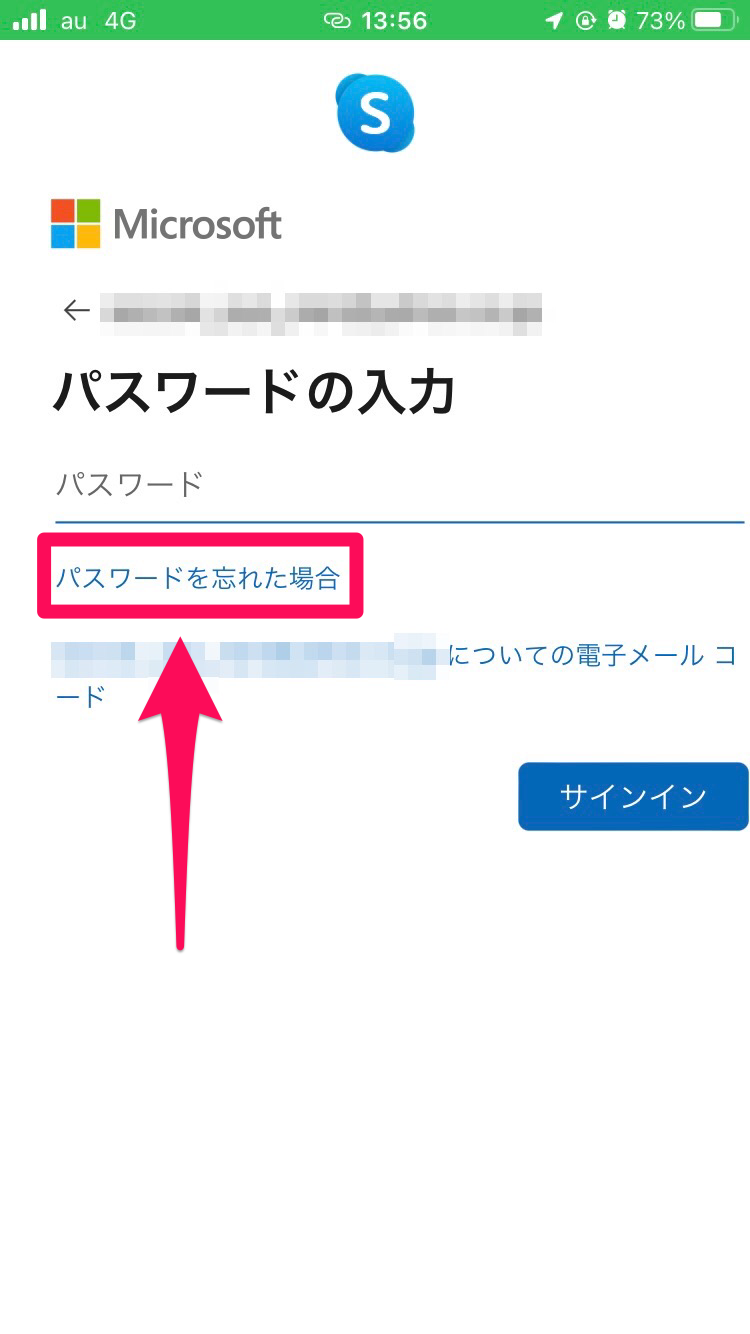
この部分をタップすると、セキュリティコードを受け取る方法を選択できる画面が現れます。
これで自分のメールアドレスにコードを送信すると簡単です。
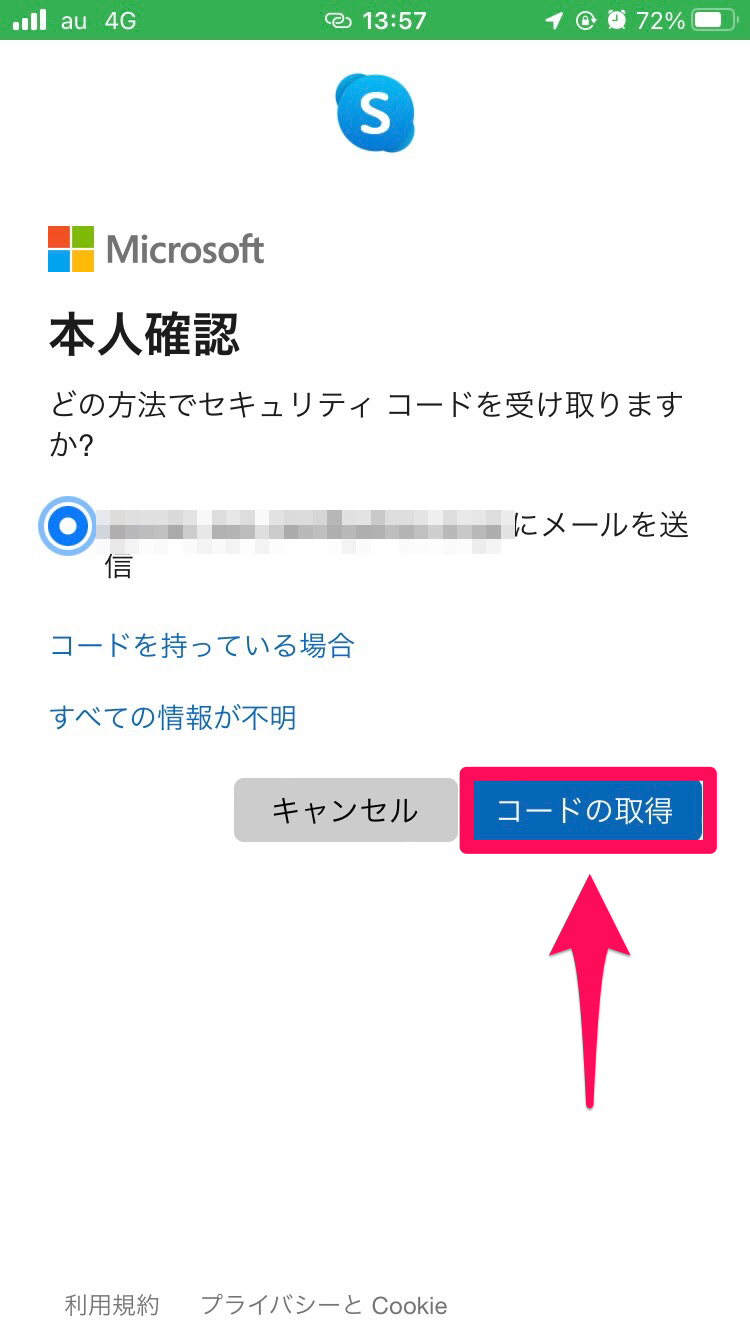
Microsoftから送られてくる確認コードを入力すれば「パスワードのリセット」ができる画面になります。
ここに新しいパスワードを入力すれば、パスワードの再設定ができます!
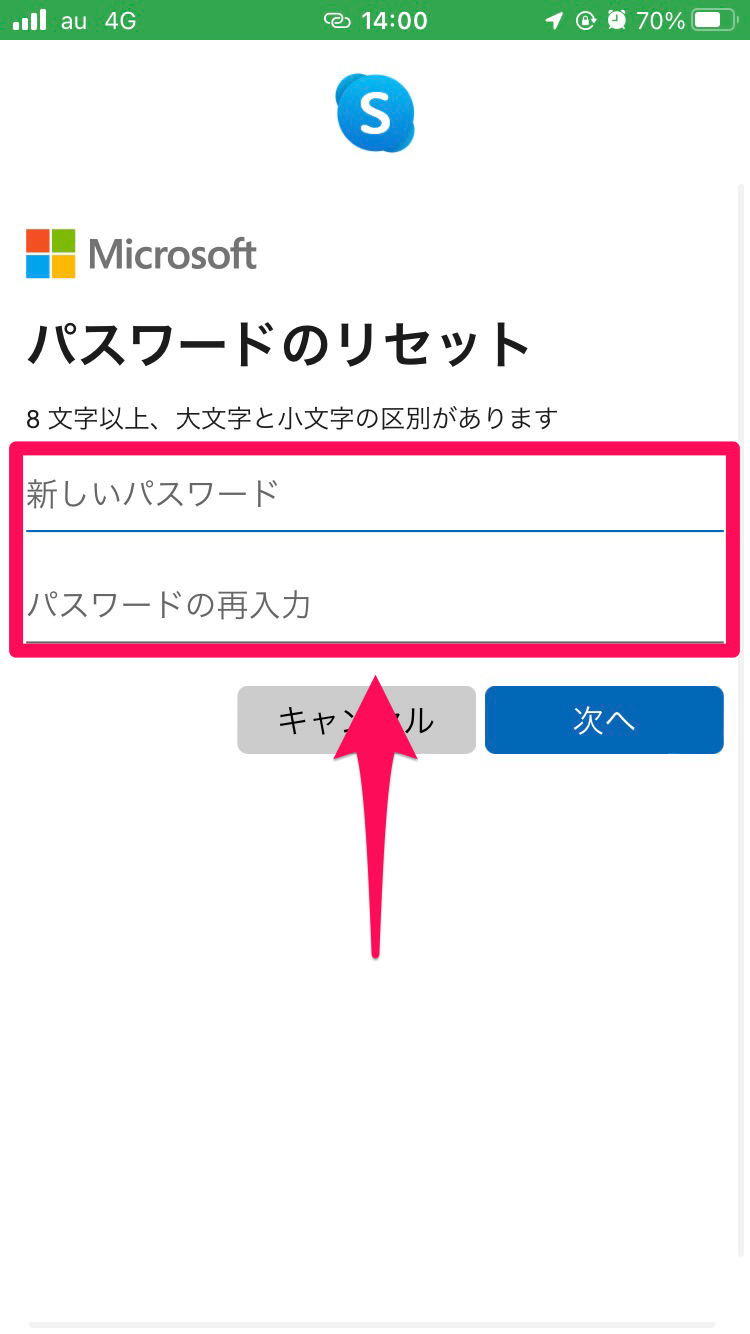
再度「サインイン」するための画面に移行しますので、従来のメールアドレスと新しく設定したパスワードでログインしましょう!
ユーザー名を忘れた場合は?
ではパスワード入力よりも前の段階で「自分のユーザー名を忘れてしまった!」という場合は、対処法があるでしょうか?
「アカウントを作り直さないとならないかも?」と不安になられるかもしれませんが、安心してください。この場合も対処法は存在します!
ユーザー名を忘れたが愛は、サインイン画面を開いた上で以下の手順で操作していきましょう!
- 「サインインオプション」をタップ
- 「ユーザー名を忘れた場合」をタップ
- 「メールアドレス・電話番号」を入力
①「サインインオプション」をタップ。
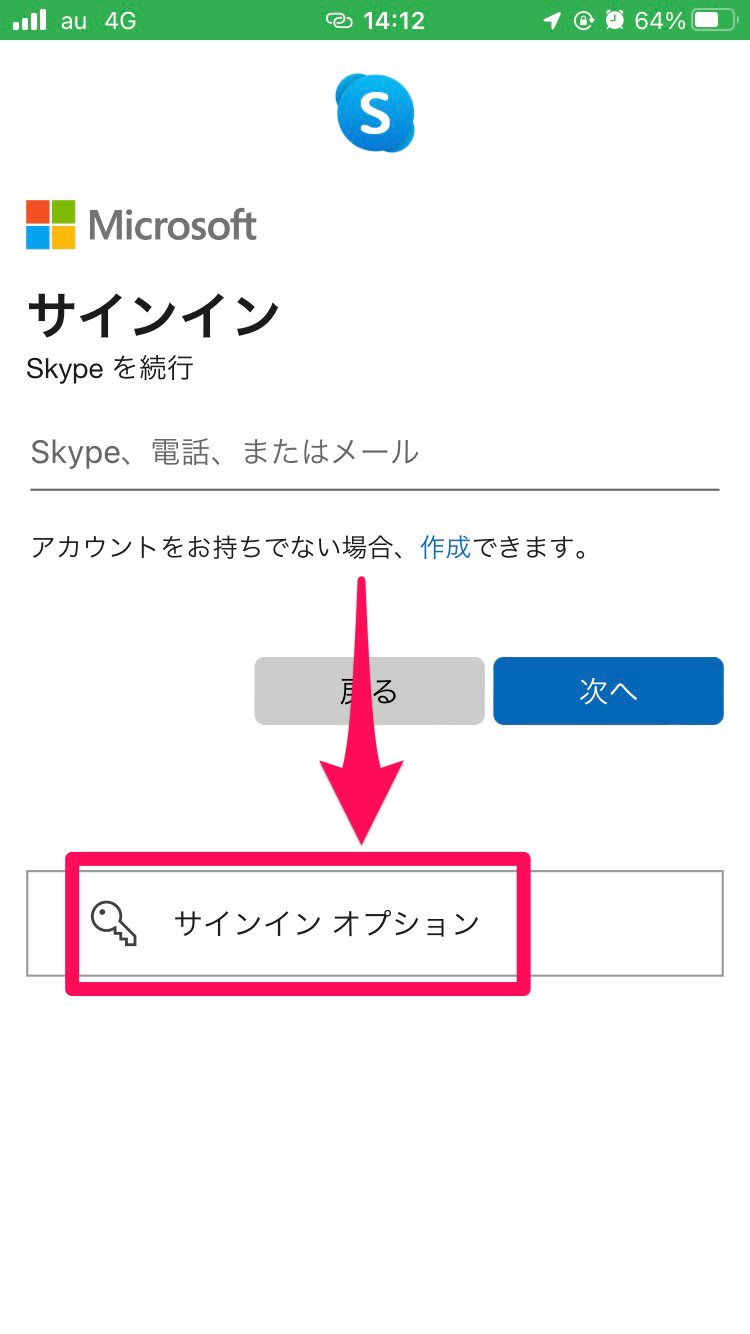
②「ユーザー名を忘れた場合」をタップ。
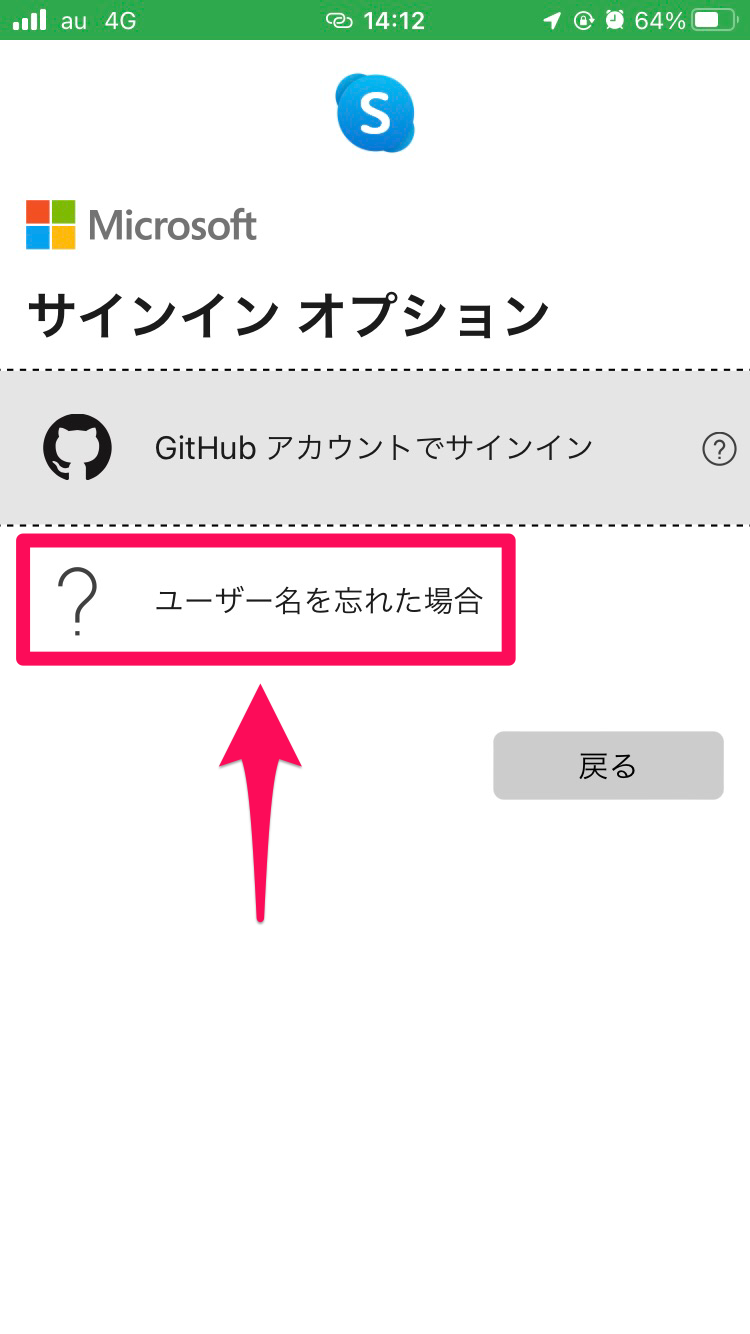
③「メールアドレス・電話番号」を入力。
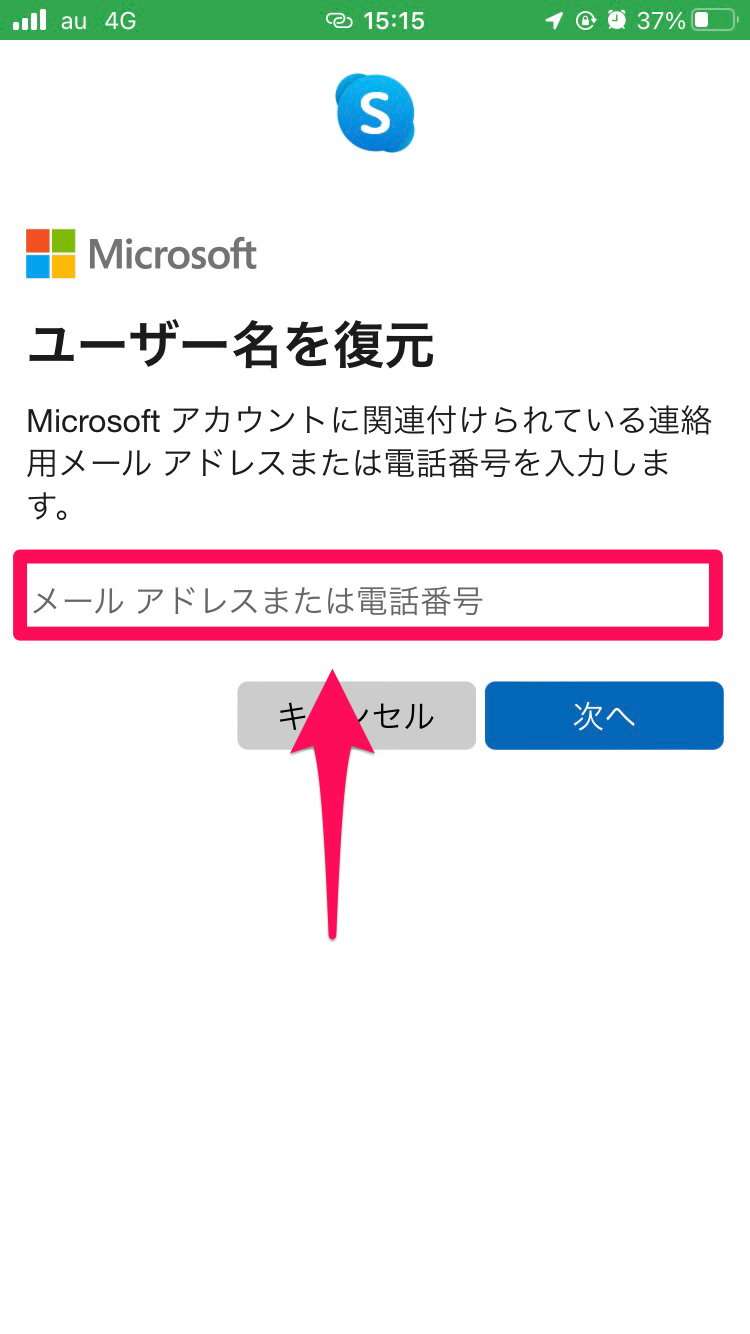
送られてきたコードを入力すると、登録した電話番号やメールアドレスに紐づくアカウントを教えてくれます。一覧から使いたいアカウントを探して「サインイン」をタップすればOKです!
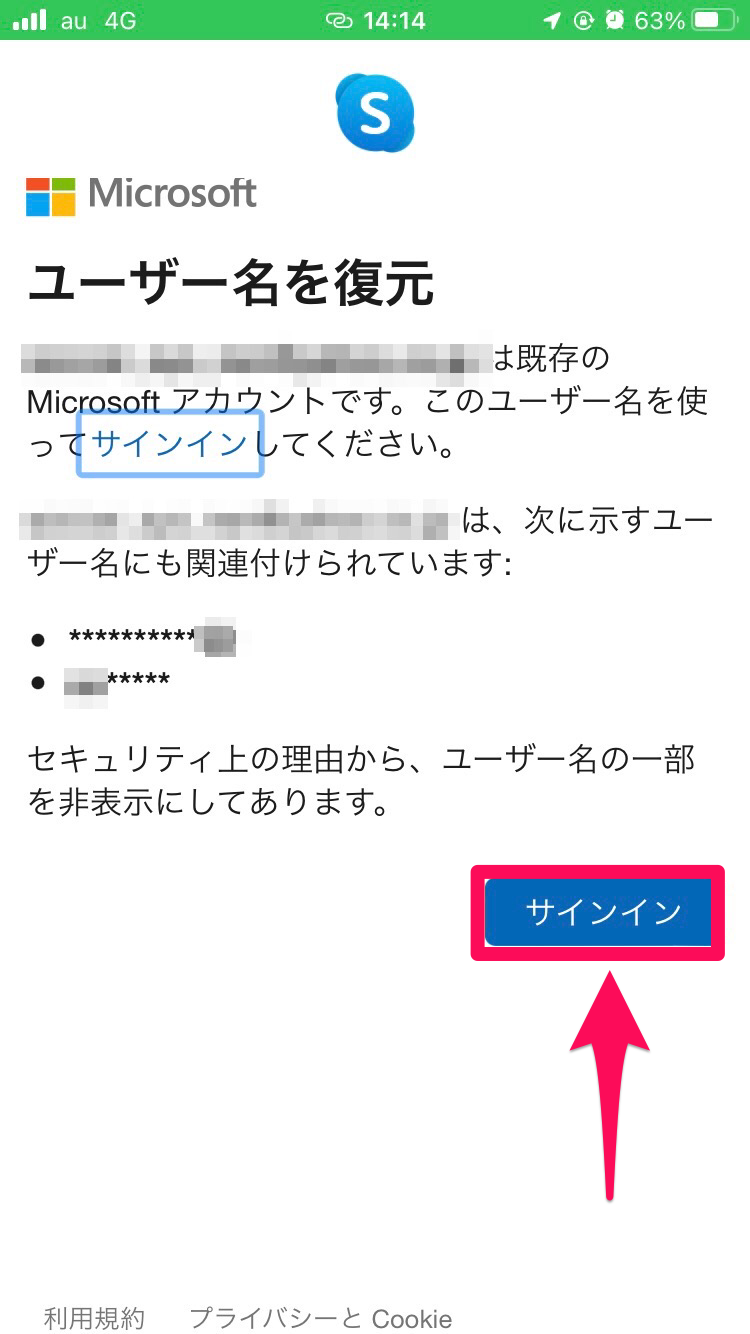
Skypeのパスワード変更に関する「よくある疑問」
では最後に、Skypeのパスワード変更にまつわる「よくある質問」にお答えしたいと思います!
プラスアルファの情報として、参考にしてみてくださいね。
SkypeとMicrosoftのパスワードは同じなの?
SkypeがMicrosoft社が提供するサービスであることは前述しました。
では、2つのサービスは同じパスワードでサインインできるということでしょうか?
厳密にいうと、答えは「状況による」ということになります。
Microsoftのアカウントとパスワードを使ってSkypeに登録をしていれば、同じパスワードでサインインすることが可能です!
しかしMicrosoftと提携するよりも前からSkypeを利用している場合など、Microsoftとは異なるパスワードで登録している方も一定数おられることでしょう。
「分かりやすく同じパスワードに統一しておきたい!」と思う場合には、上で紹介した方法を用いてパスワードの変更を行なっておくと便利です。
メールアドレスもパスワードも忘れてしまったら?
もし「メールアドレスもパスワードも忘れてしまった」という状況が生じた場合は、どうすれば良いでしょうか?
まずは上記の「ユーザー名を忘れてしまった場合」を参照して、可能性のあるメールアドレスを片っ端から試してみることをお勧めします。
どれかがヒットすればその先に進むことができます。
しかし、どうしても見つからない場合は「新規アカウントを取得してからSkypeカスタマーサポートに問い合わせる」という方法をとることができます。
新規アカウントでログインした状態で、下記の「問い合わせページ」に飛ぶことでチャットやメールを用いてサポートを受けることが可能です。
Skypeは公式に「他のアカウントについてのサポートも受け付ける」と言ってくれているので、安心して自分のメインアカウントに関する相談をすることができます。
Skype IDは変更できるの?
パスワードを気軽に変更できるなら「Skype IDも変更できるの?」と思われるかもしれません。
しかし残念ながら、Skype IDは変更することができません。
これは新規登録をしたときに、他のユーザーと被ることがないように自動的に割り当てられているものになります。
電話番号だと考えると分かりやすいかもしれませんね。
最初に割り当てられたものを、潔く使いましょう!